W grudniu 2013 roku, napisałem post pokazujący jak znaleźć podstawowe dane analityczne w Omniture, oraz wyjaśniający różnice w terminologii pomiędzy Omniture i Google Analytics. Od tego czasu w obu platformach zaszły pewne zmiany, więc to odświeżenie przywraca przewodnik do jego pierwotnej użyteczności.
Zanim utkniemy w środku, pamiętaj, że jedną z głównych istotnych różnic pomiędzy Google Analytics i Omniture jest to, że konfiguracja Omniture jest zawsze niestandardowa. Jako takie, instalacje mogą się różnić w tym co pokazują domyślnie oraz jak raporty są pogrupowane.
Podstawy nawigacji
Po pierwsze, upewnij się, że patrzysz na właściwy zestaw raportów – zestawy raportów są odpowiednikiem widoków Google Analytics w Omniture:
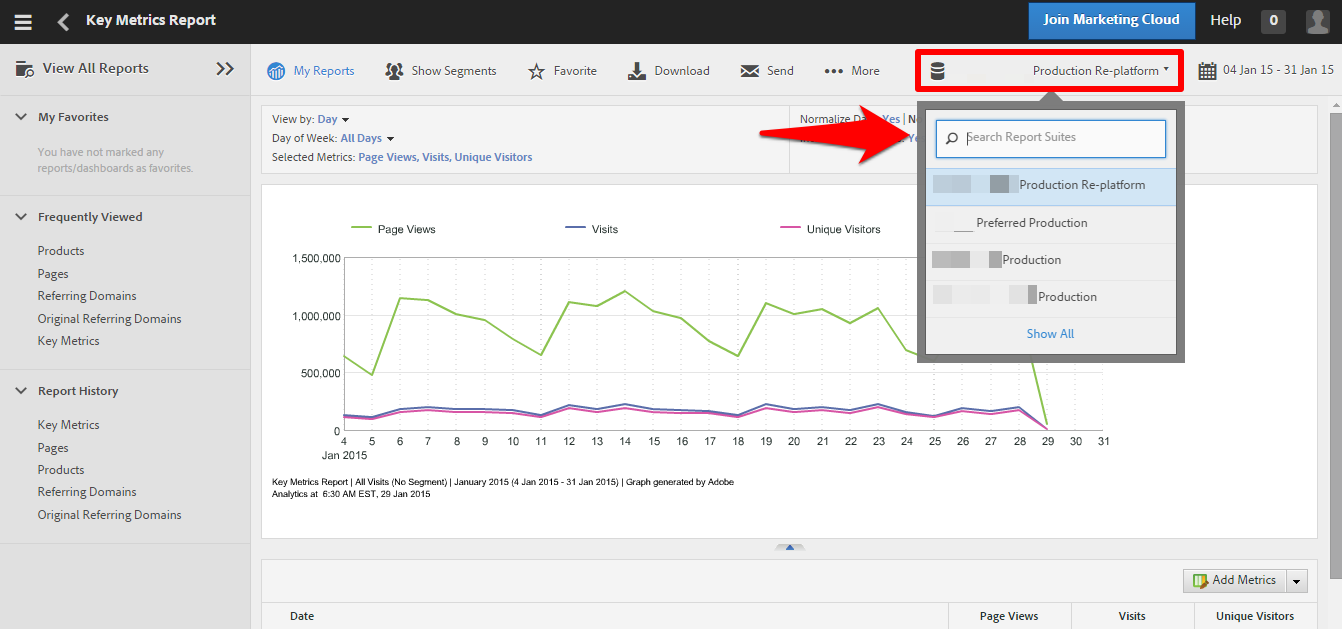
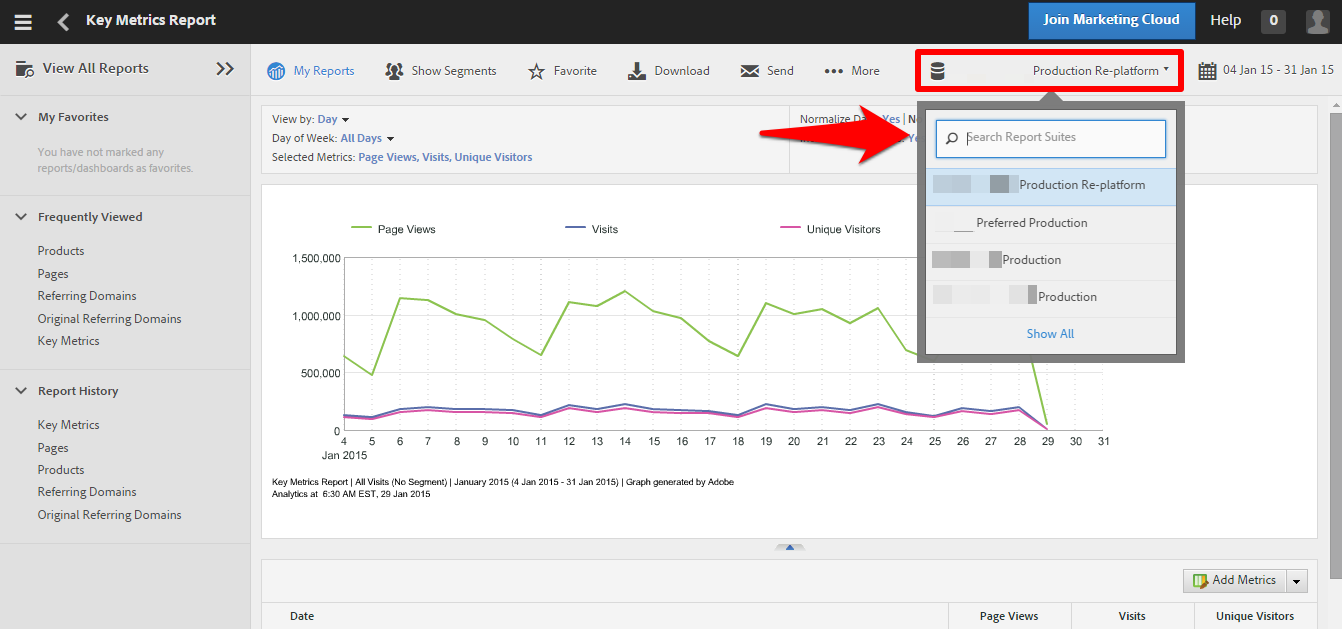
Po drugie, możliwe, że Twój klient ma już to czego szukasz ustawione jako dashboard. Jeśli nie ma ich w menu Ulubione, dashboardy Omniture mogą być dość łatwe do przeoczenia i jeśli nic innego nie jest w stanie dać ci wgląd w to, co twój klient już monitoruje:
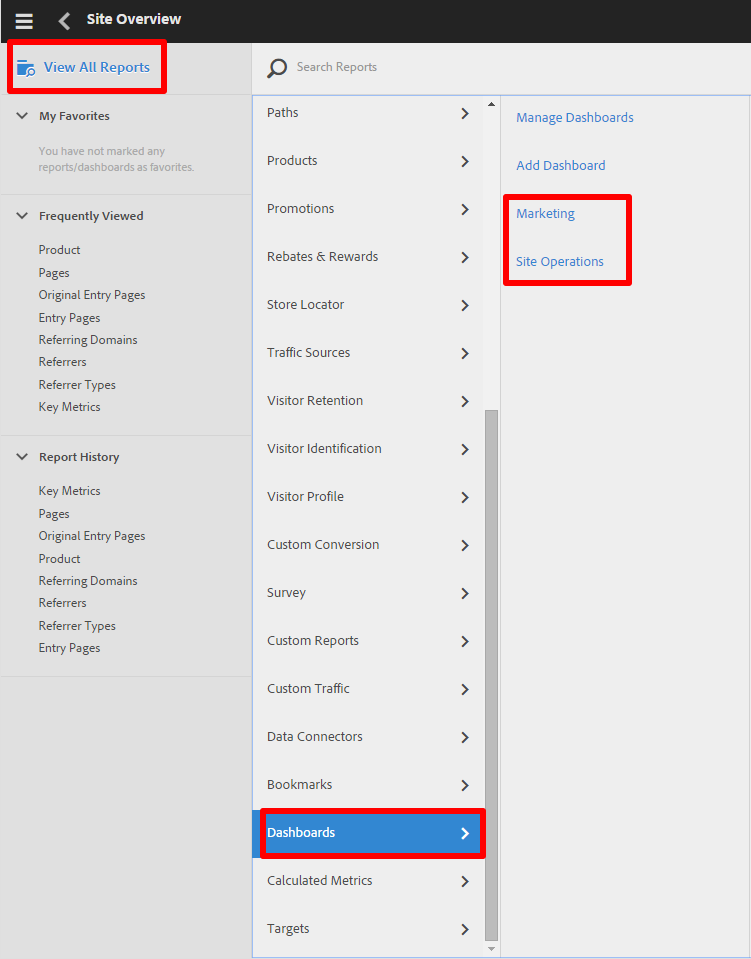
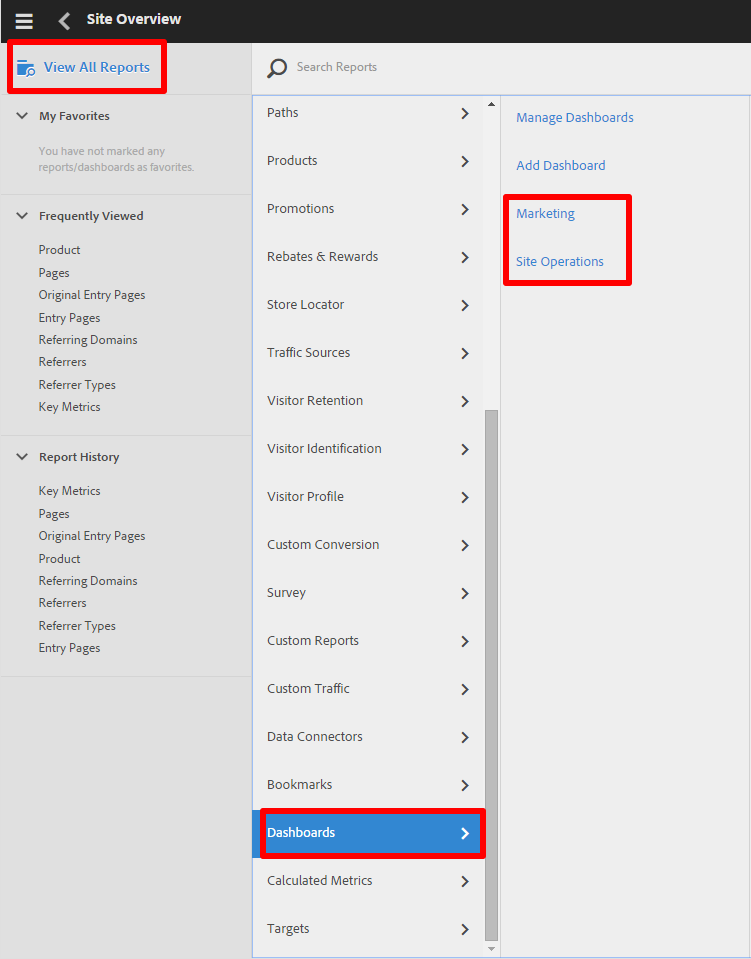
Metrics
Zanim przejdziemy do raportów, warto zrozumieć menu metryk w Omniture – zwłaszcza, że Omniture często nie pokazuje najbardziej użytecznych metryk domyślnie.


Przedstawiony powyżej zestaw raportów, dla przykładu, domyślnie pokazuje tylko dwie metryki dla raportu referring domains – przychód i wizyty. Możemy wywołać selektor metryk za pomocą przycisku „Dodaj metrykę” po prawej stronie i przeciągnąć i upuścić metryki na „płótno” w wyskakującym okienku.
Zauważ, że na górze listy metryk znajduje się pole rozwijane do wyboru pomiędzy metrykami „standardowymi” i „obliczonymi”. Niestety, prędzej czy później będziesz musiał skorzystać z pola „calculated metrics” – widziałem konfiguracje Omniture, które nie miały współczynnika konwersji jako standardowej metryki, więc przejdźmy przez to jako przykład:


Jeśli wybierzemy „Calculated” w rozwijanym polu, możemy kliknąć kolorowy symbol obok, aby zarządzać naszymi obliczonymi metrykami. Aby dodać składniki do formuły, należy je wybrać w menu, a następnie kliknąć „Add to Formula”.


Dla mojego wskaźnika konwersji zamówień wybrałem
- Name: Order Conversion Rate
- Type: Percent (%)
- Decimal Places: 2
- Formula: /
Gdy skończymy możemy kliknąć „zapisz”, a następnie „zamknij i odśwież listę”, a nasza nowa wyliczona metryka będzie dostępna do przeciągnięcia i upuszczenia do raportów jak standardowa metryka.
Segmenty
Segmenty w Omniture działają podobnie jak w Google Analytics, a Omniture zyskał teraz możliwość zastosowania wielu segmentów. Aby uzyskać dostęp do menu segmentów, kliknij „Pokaż segmenty” na górze dowolnego raportu, następnie wyszukaj i wybierz segmenty z listy w lewym pasku bocznym:


Aby dodać własny segment, wybierz „Utwórz nowy segment” z tego menu. W poniższym menu można przeciągnąć „wymiary” z lewej strony do „kontenerów” z prawej strony oraz zdefiniować zakres segmentu jako trafienie, wizytę lub odwiedzającego (odpowiednik trafienia, sesji i użytkownika w Google Analytics):


Akwizycja
Jeśli jesteś przyzwyczajony do Google Analytics, to jesteś przyzwyczajony do przeglądu akwizycji wyglądającego coś takiego:


Niestety, jest to dość trudne do odtworzenia w domyślnej konfiguracji Omniture. Najbliższy temu jest raport Referrer Types:
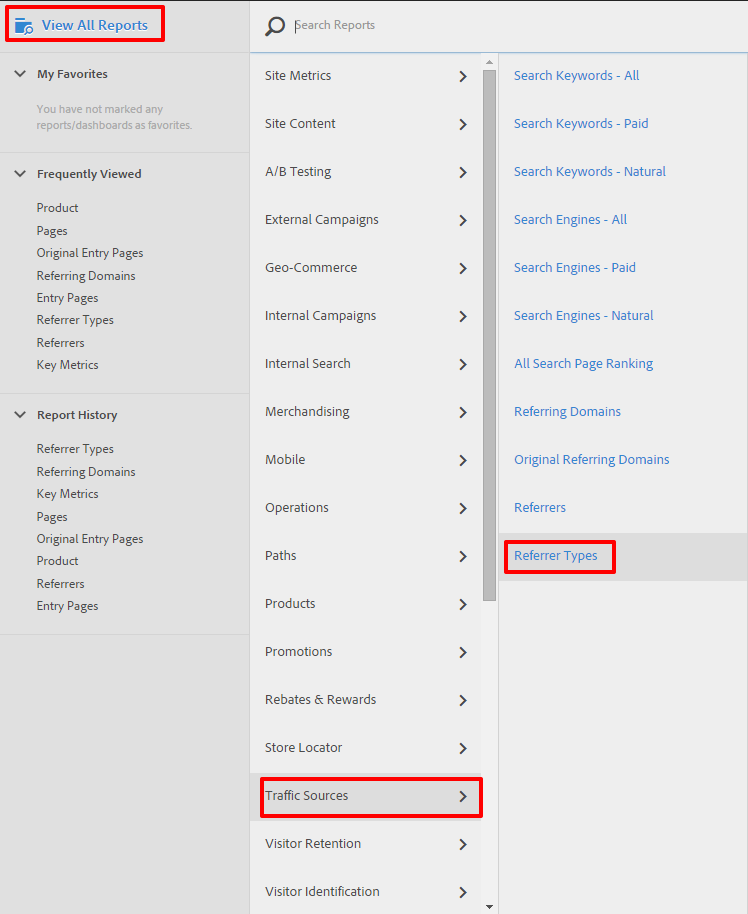
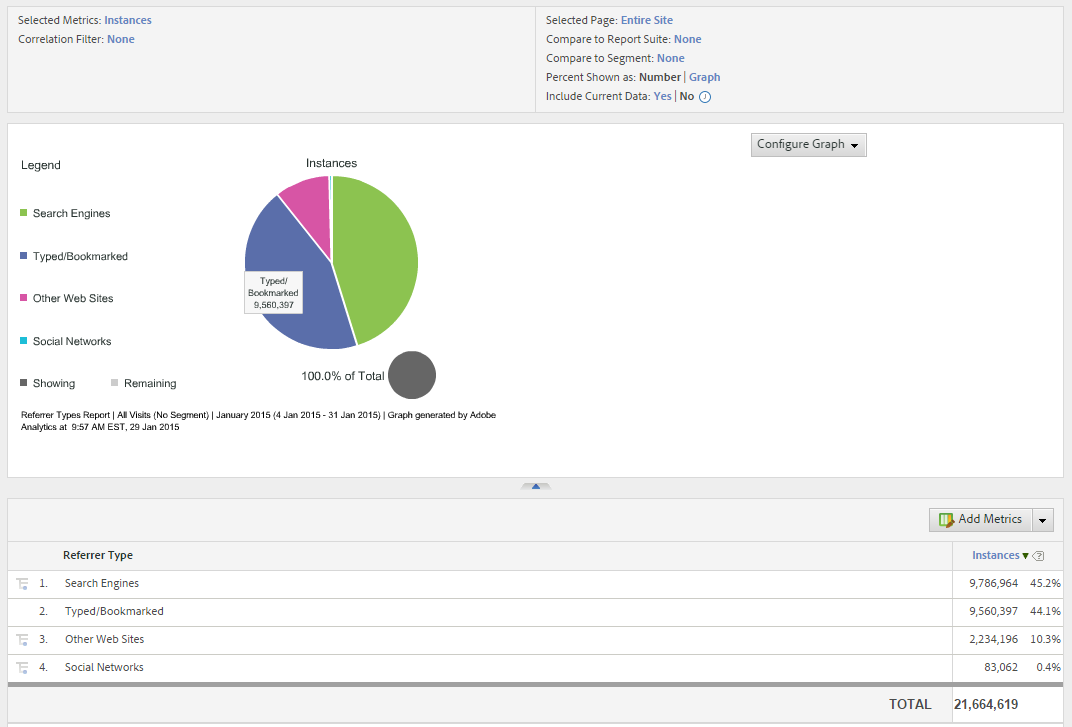
Głównym problemem jest brak rozdzielenia ruchu PPC i organicznego. Aby się tego dowiedzieć, należy skorzystać z raportów „Wyszukiwarki – płatne” i „Wyszukiwarki – naturalne” w tym samym menu.
Jednym z interesujących raportów, który jednak nie jest tak łatwy do odtworzenia w Google Analytics, jest „Oryginalne domeny odsyłające” – jak można się spodziewać, pokazuje on źródło, z którego odwiedzający korzystali podczas pierwszej wizyty na stronie. W przeciwieństwie do Google Analytics, Omniture nie wyklucza wyszukiwarek z listy domen odsyłających. Sprawia to, że raport ten jest bardzo przydatny, jeśli interesuje Cię, przez co odwiedzający odkrywają Twoją stronę, w przeciwieństwie do tego, czego używają, aby ją znaleźć, kiedy już wiedzą, czego szukają.
Audience
W Google Analytics, przegląd widowni wygląda mniej więcej tak:


Znowu, nie jest to replikowane jako raport jednostronicowy w domyślnej konfiguracji Omniture, ale Omniture ma kilka całkiem interesujących rzeczy pod „Profilem odwiedzającego”:


To daje Ci wszystkie opcje, których potrzebujesz, aby sprawdzić błędy specyficzne dla przeglądarki, dane geograficzne, anomalie ruchu i inne. Niektóre z rzeczy, które można zobaczyć w sekcji „Audience” w Google Analytics są wymienione w sekcji „Visitor Retention” w Omniture, a najbliższym odpowiednikiem wizualizacji „User Flow” w Google Analytics jest menu „Paths” – więcej na ten temat wkrótce…
Behaviour and Flow
Dla mnie, najbardziej użytecznymi zastosowaniami raportów behawioralnych Google Analytics była możliwość zbadania wydajności stron docelowych oraz zachowania odwiedzających, którzy na nich lądują. Oba są replikowane w domyślnej konfiguracji Omniture, i jest kilka innych zgrabnych narzędzi, które je uzupełniają.
Strony docelowe
Raport dotyczący stron docelowych można znaleźć pod „Ścieżki” -> „Strony” -> „Wejścia &Wyjścia” -> „Strony wejściowe”:


Uwaga również na „Oryginalne strony wejściowe”, naprawdę przydatny raport, który jest dość skomplikowany do odtworzenia w Google Analytics.
Przepływy &Ścieżki
Menu ścieżek jest pełne niesamowitych narzędzi. Po pierwsze otrzymujesz regularne raporty strony wejścia (lądowania) i strony wyjścia, do których jesteś przyzwyczajony w Google Analytics, ale są też raporty przepływu stron, które pozwalają wybrać stronę i zobaczyć, jak ludzie się na nią dostają lub dokąd od niej idą.
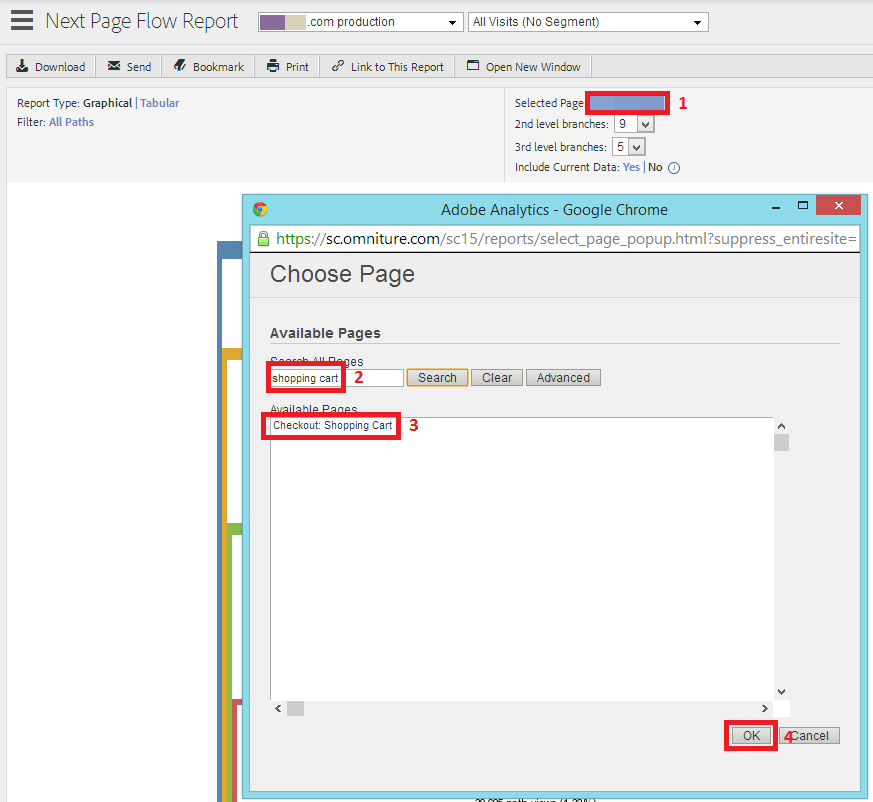
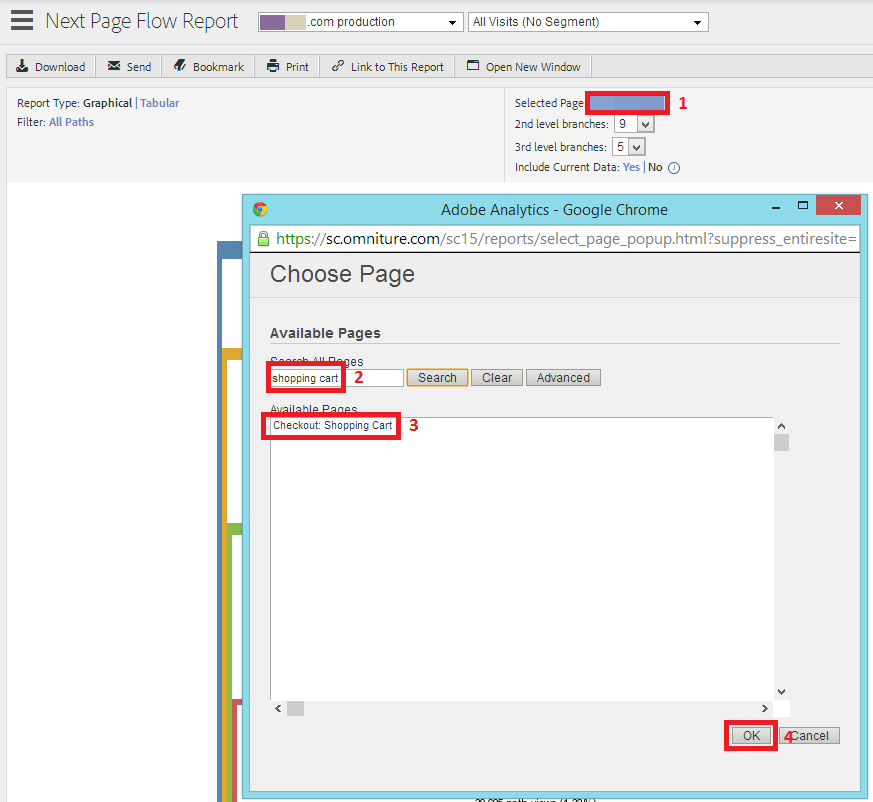
Raporty ścieżek są warte poznania w całości, ale innym szczególnie użytecznym narzędziem jest raport PathFinder. Przykładowo, „Sandwich Pattern” może być wykorzystany do analizy najczęstszych dróg prowadzących od strony docelowej do strony kasy.


Raporty ścieżek są również najlepszą odpowiedzią Omniture na wizualizacje przepływu danych w Google Analytics. Z pewnością nie są one tak ładne i nie są tak przydatne do analizy dłuższych podróży użytkownika przez stronę, ale wciąż mogą dostarczyć tego samego rodzaju spostrzeżeń.
Site Speed
Raporty dotyczące prędkości strony można znaleźć pod „Site Metrics” -> „Performance”:


Niestety, ten raport nie wydaje się być dostępny w większości wdrożeń Omniture jakie widziałem.
Konwersje
Zakładając, że zostały one skonfigurowane, możesz uzyskać podstawowe dane na temat konwersji w Omniture dzięki dwóm raportom:


Pierwszym z nich jest lejek konwersji produktów, który robi to, co jest napisane na etykiecie – jest to lejek konwersji bardzo podobny do tych, które można zobaczyć w Google Analytics. Daje również procenty dla wskaźnika zamówień i średniego dochodu dla odwiedzających, którzy osiągnęli różne etapy w procesie.
Raport produktów jest interesujący, ponieważ daje pełną listę produktów i pozwala dodać różne metryki, z których niektóre są trudne do interpretacji i powinny być traktowane z ostrożnością – na przykład, co oznacza „odsłony” dla produktu bez strony produktu? W końcu jednak, raport ten pozwala zobaczyć, które produkty generują najwięcej przychodów i zamówień.
Tabela podsumowująca raporty równoważne
Jeśli przeczytałeś do tej pory, mam nadzieję, że ten post był dla Ciebie przydatny. Podsumowałem główne raporty równoważne w tabeli poniżej. Proszę czuć się swobodnie, aby wnieść swoje opinie i wskazówki w sekcji komentarzy!
| RaportGA | Równoważnik wydatków | Ścieżka nawigacji wydatków |
| Przeglądaj wszystkie raporty | Przeglądaj wszystkie raporty | 1) View All Reports
2) Dashboards |
| Acquisition Overview | Referrer Types | 1) View All Reports
2) Traffic Sources 3) Referrer Types |
| Audience Overview | Visitor Profile Reports | 1) View All Reports
2) Visitor Profile |
| Raporty dotyczące zachowań użytkowników | Raporty dotyczące utrzymania odwiedzających | 1) Wyświetl wszystkie raporty
2) Utrzymanie odwiedzających |
| Raport dotyczący stron docelowych | Raporty stron wejściowych | 1) Wyświetl wszystkie raporty
2) Ścieżki 3) Wejścia i wyjścia 4) Strony wejściowe |
| Raporty szybkości strony | Raporty wydajności | 1) Wyświetl wszystkie raporty
2) Metryki witryny 3) Wydajność 4) Czas ładowania strony |
| Przepływ użytkowników raport | Raporty ścieżek | 1) Wyświetl wszystkie raporty
2) Ścieżki 3) Strony 4) Przepływ następnej strony / Przepływ poprzedniej strony / PathFinder |
| Wizualizacja lejka | Lejek konwersji produktów | 1) Wyświetl wszystkie raporty
2) Produkty 3) Lejek konwersji produktów |
.